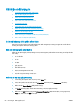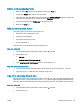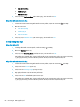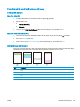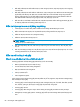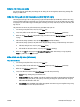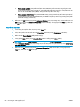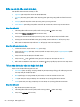HP Color LaserJet Pro MFP M176 M177 - User Guide
Kiểm tra môi trường sản phẩm
Xác minh rằng sản phẩm đang hoạt động với các thông số môi trường được liệt kê trong Hướng dẫn
Pháp lý và Bảo hành.
Kiểm tra thông số cài đặt EconoMode (Chế độ tiết kiệm)
HP không khuyến nghị việc sử dụng thường xuyên Chế độ tiết kiệm (EconoMode). Nếu lúc nào cũng
sử dụng Chế độ Tiết kiệm, nguồn bột mực có thể dùng được lâu hơn so với các bộ phận máy móc khác
trong hộp mực. Nếu chất lượng in bắt đầu giảm và không còn chấp nhận được, hãy cân nhắc thay thế
hộp mực in.
Hãy làm theo các bước này nếu toàn bộ trang quá đậm hoặc quá mờ.
1. Từ chương trình phần mềm, chọn tùy chọn Print (In).
2. Chọn sản phẩm, sau đó bấm vào nút Properties (Đặc tính) hoặc Preferences (Sở thích).
3. Bấm vào tab Paper/Quality (Giấy/Chất lượng), sau đó tìm khu vực Quality Settings (Cài đặt chất
lượng).
4. Nếu toàn bộ trang quá đậm, chọn cài đặt EconoMode (Chế độ tiết kiệm).
Nếu toàn bộ trang quá nhạt, hãy chắc chắn rằng bạn đang sử dụng cài đặt thích hợp cho lệnh in.
●
Nếu bạn đang in ảnh, chọn tùy chọn Photo (Ảnh).
●
Đối với tất cả các lệnh in khác, chọn tùy chọn Normal (Thường).
5. Bấm vào nút OK để đóng hộp thoại Document Properties (Đặc tính tài liệu). Trong hộp thoại
Print (In), bấm vào nút OK để in lệnh.
Điều chỉnh cài đặt màu (Windows)
Thay đổi chủ đề màu
1. Từ chương trình phần mềm, chọn tùy chọn Print (In).
2. Chọn sản phẩm, sau đó bấm vào nút Properties (Đặc tính) hoặc Preferences (Sở thích).
3. Bấm vào nút Advanced (Nâng cao).
4. Chọn chủ đề màu từ danh sách Color Themes (Chủ đề màu) thả xuống.
●
None(Không): Không dùng chủ đề màu nào.
●
Default/sRGB (Mặc định /sRGB): Chủ đề này thiết lập sản phẩm in dữ liệu RGB ở chế độ thiết
bị thô. Khi dùng chủ đề này, hãy quản lý màu trong chương trình phần mềm hoặc trong hệ
điều hành để biểu diễn chính xác.
●
Vivid/sRGB (Sặc sỡ/sRGB): Sản phẩm tăng độ bão hòa màu trong các tông tầm trung. Dùng
chủ đề này khi in hình đồ họa kinh doanh.
VIWW Cải thiện chất lượng in 87